ከነብርብሮች ጋር አብሮ የመስራት ችሎታ ለእኛ ግራ እንዲመች ከሚያደርገው ግራፊክስ አርታኢ አዶቤ ፎቶሾፕ አንዱ ነው አስፈላጊ ከሆነ ፣ አንዱ ንብርብሮች ሁል ጊዜ ይዘታቸው በሙሉ ሊወገዱ ይችላሉ።
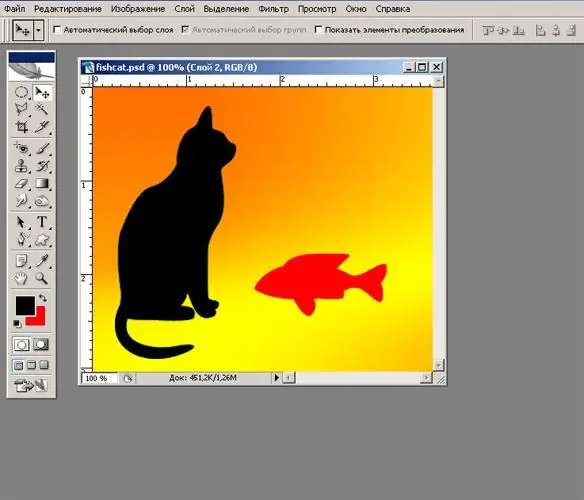
አስፈላጊ ነው
- በኮምፒተርዎ ላይ አዶቤ ፎቶሾፕ
- ባለብዙ-ንብርብር የፒ.ዲ.ኤስ. ፋይል
መመሪያዎች
ደረጃ 1
ለምሳሌ ሶስት ንብርብሮችን የያዘ ፋይልን እንውሰድ-ረቂቅ ዳራ (ዳራ) ፣ ጥቁር ድመት ምሳሌያዊ ሽፋን (ንብርብር 1) እና 2 ከቀይ ዓሳ ጋር ፡፡ ንብርብሩን ከዓሳው ጋር መሰረዝ ያስፈልግዎታል እንበል ፡፡ ከነብርብሮች ጋር ለመስራት የንብርብሮች ቤተ-ስዕል ያስፈልግዎታል ፡፡ ይህ በመስኮት ምናሌ በኩል ሊከናወን ይችላል። በዝርዝሩ ውስጥ "ንብርብሮች" የሚለውን ንጥል ይፈልጉ እና ምልክት ያድርጉበት። ወይም በቁልፍ ሰሌዳው ላይ "F7" ን ብቻ ይጫኑ ፡፡
ደረጃ 2
በታየው ቤተ-ስዕል ውስጥ ድንክዬ ጥፍር ምስሎችን እና ስሞቻቸውን ያያሉ። ንብርብሩን ለእኛ ከሚፈልጉት ዓሳ ጋር ይፈልጉ እና አንድ ጊዜ በግራ የመዳፊት አዝራሩ ላይ ጠቅ ያድርጉ። ንብርብር ይደመጣል።
ደረጃ 3
በመደርደሪያው ታችኛው ቀኝ ጥግ ላይ የቆሻሻ መጣያ ሥዕል ይፈልጉ ፡፡ በግራ የመዳፊት አዝራሩ ላይ ጠቅ ያድርጉ ፡፡ ወይም እዚያ “ሰርዝ” ን በመምረጥ “ንብርብር” ምናሌን ይጠቀሙ።
ደረጃ 4
“እርግጠኛ ነዎት ንብርብር 2 ን መሰረዝ ይፈልጋሉ?” የሚል የመገናኛ ሳጥን ያያሉ። ይህ በእውነቱ መሰረዝ ያለብዎት ንብርብር ከሆነ “አዎ” በሚለው ቃል አዝራሩን ጠቅ ያድርጉ።
ደረጃ 5
የቀይ ዓሦቹ ምስል በሥዕሉ ላይ እንደጠፋ ፣ እና በንብርብሮች ቤተ-ስዕል ውስጥ - ንብርብር 2 ፡፡
ደረጃ 6
ፋይል> አስቀምጥን በመምረጥ የተሻሻለውን ፋይል ያስቀምጡ ፡፡ በተለየ ፋይል ውስጥ የተሻሻለውን ስዕል ለማስቀመጥ ከፈለጉ “አስቀምጥ” የሚለውን ንጥል ይምረጡ እና ለፋይሉ አዲስ ስም ይስጡ ፡፡







